桌面更有吸引力
Windows 8预览版已经发布两个月了,在这两个月期间,笔者一直关注Win 8的测试进展情况。作为微软的忠实粉丝,对于win8之前所面临的各种问题,坚信微软新一代系统能够度过难关,凭借强大的技术底蕴以及深入每个微软员工的内心与骨髓的Microsoft品牌,Windows 8会带个我们不一样的体验。下面我们来分享一下Windows 8的22条优势,希望能提前给众多微软支持者带来不一样的应用体验。
令人眼前一新的桌面

开机桌面
我非常喜欢Windows的这个开机桌面。你可以根据自己的喜欢去布置,可以根据分辨率对开机平面进行调整,例如,24英寸显示器1920 x 1080分辨率就可以显示5行图标,而1366 x 768分辨率只显示3行图标。
灵活善变的启动画面

自由定制电脑开始屏幕的个性图标
你可以自由定制电脑开始屏幕的个性图标,包括天气预报,股票价格,商店以及新闻头条等你感兴趣的东西。你可以自由享受自己的与众不同。是很多DIY朋友的最爱。
固定开始屏幕前端显示

可以根据自己的喜好将个别条目固定在开始屏幕前端显示
你可以根据自己的喜好将个别条目固定在开始屏幕前端显示。例如,股票应用程序,并且允许你输入股票代码,然后股票信息就显示你设定的样式。
强大搜索功能

Windows 8将搜索为先作为设计理念
Windows 8将搜索为先作为设计理念,目前,虽然预览版的搜索功能还有待完善,但是相较之前的XP 和Windows 7版本在搜索功能方面已经取得了巨大的进步。
新老界面交相辉映

传统Windows桌面与侧边Metro应用栏相结合
这是也许是Windows 8最受人欢迎的一点:传统Windows桌面与侧边Metro应用栏相结合。即使老客户感到亲切感,又有时代新颖的气息。
工作娱乐两不误
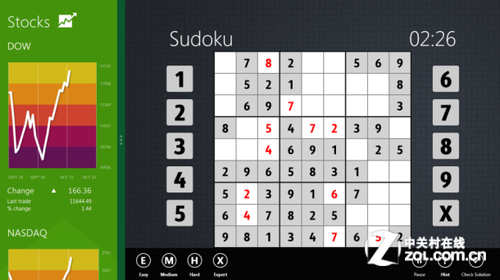
并排固定两款应用程序
你可以并排固定两款应用程序,既可以在玩游戏的时候也同时关注股票行情的变动形式,工作娱乐两不误。
资源管理器功能更完善

资源管理器功能更完善
Windows Explorer采用Ribbon用户界面,与Windows 7类似,它也提供分类过滤功能。窗口右下端,Windows Explorer还提供两个选项,用户可以在列表和图标视图间切换。
操作更便捷

操作更便捷
有时你需要查看文件名,但大多数情况下你又不需要显示。在Windows 8 Explorer中,两步操作便可完成操作:首先点击视图标签,查看对话框,然后再点击隐藏文件名。相较之下,Windows 7系统完成这些操作需要多达10次点击。
任务管理器功能完善

任务管理器功能完善
任务管理器是Windows 8最大的单项改进。全新的任务管理不仅简洁易读,而且显示很多实用的信息
上一页 1 2 3 4 下
性能选项信息更详细

性能选项信息更详细
同样,在性能选项下,CPU使用率可以显示资源占用情况。仔细观察,你可以查看到处理器名称,时钟速度、进行情况等信息。
新老程序界面相结合

新老程序界面相结合
Windows 8的其他程序和服务界面改进并不大。例如,Windows传真和扫描服务甚至仍采用Vista风格工具栏。
屏幕键盘特点

屏幕键盘特点
按Ctrl键,你可以看到键盘的快捷方式,简单方便,给客户带来全新的感受。
特色的键盘符号

特色的键盘符号
点击左下角的Advanced键,你可以使用到各种有趣的符号。让你聊天内容更丰富。
Metro界面IE浏览器

底部显示地址栏,顶部展示标签页
新标签页面
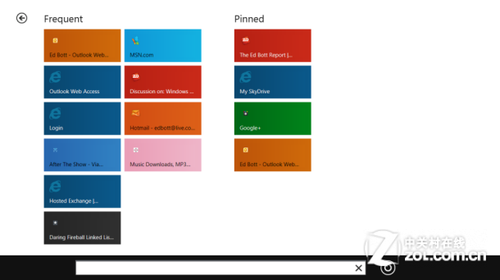
新标签页面
经常访问的网站可以在新标签页显示,固定站点在右侧显示。
地址栏过滤浏览历史
(本文来源于图老师网站,更多请访问http://m.tulaoshi.com/diannaorumen/)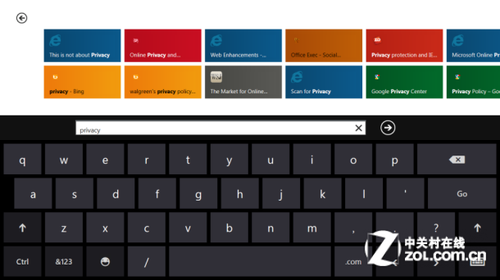
地址栏过滤浏览历史
(本文来源于图老师网站,更多请访问http://m.tulaoshi.com/diannaorumen/)在地址栏输入关键词,用户可以过滤浏览历史。在1366 x 768分辨率平板中,键盘要超过屏幕的一半。
功能更人性化
放大镜工具,尤其是触摸友好

使用放大镜选项可以放大页面,用触摸方式更简单方便。
SmartScreen筛选器继续阻止不安全的网站

SmartScreen筛选器继续阻止不安全的网站
Metro 版SmartScreen过滤器与桌面版一样实用。红色页面表示恶意网站。对电脑实施更好的保护。
SmartScreen拦截恶意应用

SmartScreen拦截恶意应用
Windows 8还进一步改进了SmartScreen过滤器。新版SmartScreen还可以保护所有文件,不只是IE浏览器的下载文件。
安全方面更有保障
可以防止运行未知的应用程序

可以防止运行未知的应用程序
Windows Defender现在已经成为一款功能全面的反病毒程序。如上图,Windows Defender阻止了向系统复制恶意文件。
用户可以换用其他杀软

用户可以换用其他杀软
从界面来看,新版Windows Defender与Microsoft Security Essentials非常相似。当然,两款程序其实是使用相同的反病毒引擎和病毒库。
Windows凭证

Windows凭证
Windows凭证允许用户保存网络密码,使用户在保证安全的同时操作更简单快捷。










